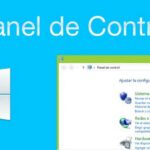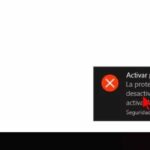¿Que es lo que pasa cuando nuestro PC con Windows 10 empieza a fallar, luego de haber instalado una aplicación? Muchas personas podrían inclinarse a tratar de realizar una instalación limpia del sistema operativo, situación que no es necesario realizarla, ya que únicamente deberíamos repararlo con el punto de restauración.
Cuando teníamos Windows 7, esta característica generalmente aparecía activada de forma predeterminada. Desde el momento en que Microsoft entregó Windows 10, la característica de punto de restauración aparece activada o desactivada casi aleatoriamente. De eso te podrás dar cuenta, cada vez que recibimos una nueva actualización del sistema operativo. Si te diriges hacia el área de las propiedades de los discos duros, podrás observar que generalmente, la función esta desactivada. Por esa razón y para que siempre estés atento a los cambios que podría provocar Microsoft con Windows 10, te recomendaremos tener a la vista siempre a esta función del punto de restauración.
[quote]Revisa: Más tutoriales Windows 10 que deberías conocer[/quote]
Cómo crear un acceso directo del punto de restauración
Si queremos tener a la vista una característica u opción de Windows 10, obligatoriamente necesitamos crear un acceso directo. El mismo, lógicamente se encontrará con su respectivo icono en el Escritorio del sistema operativo.
Para quienes deseen tenerlo más visiblemente, podrían hacer que ese acceso directo aparezca en el Inicio de Windows 10 e inclusive, en la misma barra de tareas. Por el momento, nos dedicaremos únicamente a tratar de crear este elemento en el Escritorio del sistema operativo. Para el efecto, te recomendamos seguir los siguientes pasos:
- Ingresa a tu sistema operativo de la forma convencional.
- Ahora, haz clic con el botón derecho del ratón en cualquier espacio vacío del escritorio.
- De las opciones mostradas selecciona «Nuevo«.
- Posteriormente elige «Crear Acceso Directo«.
- Se abrirá una ventana de diálogo.
- En el respectivo espacio escribe siguiente código:
[quote]C:\Windows\System32/control.exe sysdm.cpl,,4[/quote]
- Haz clic en el botón de «Siguiente«.
- Dale cualquier nombre que tu desees a este Acceso Directo.
- Cierra la ventana aceptando y aplicando los cambios.
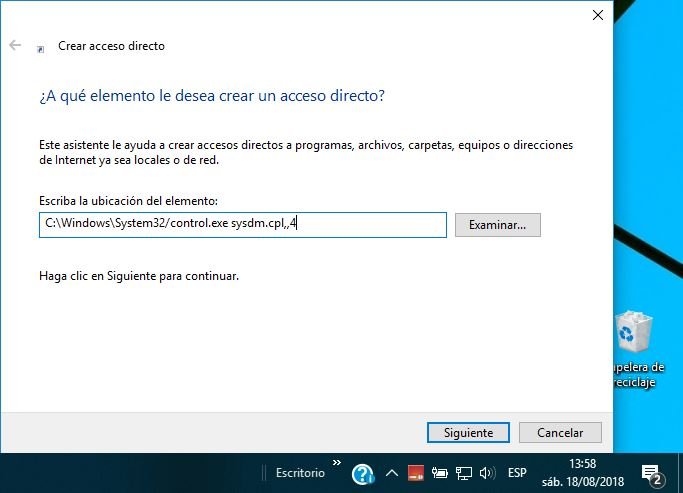
Con los pasos que hemos mencionado anteriormente, hemos creado únicamente un acceso directo para revisar, si el «punto de restauración» en Windows 10 está o no, activado en nuestros discos duros.
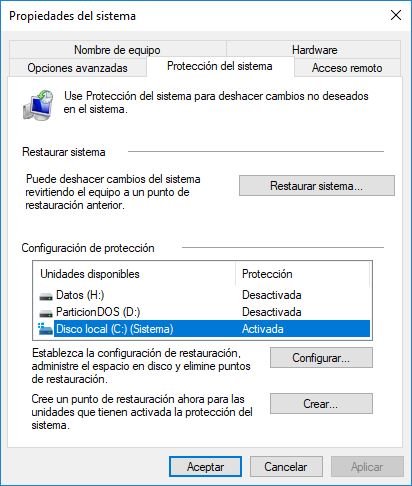
Si le das doble clic, aparecerá una ventana emergente muy similar a la captura que hemos colocado, en la parte superior. Podrás observar, que allí (en nuestro caso) aparece que el «punto de restauración» esta activado, únicamente para el disco duro del sistema. Puedes intentar activar a este «punto de restauración» para los otros discos duros si el anterior, esta casi lleno.